Учёт - Создание схем залов
Для создания схемы зала перейдите в Учет во вкладку Схемы залов и нажмите кнопку Добавить.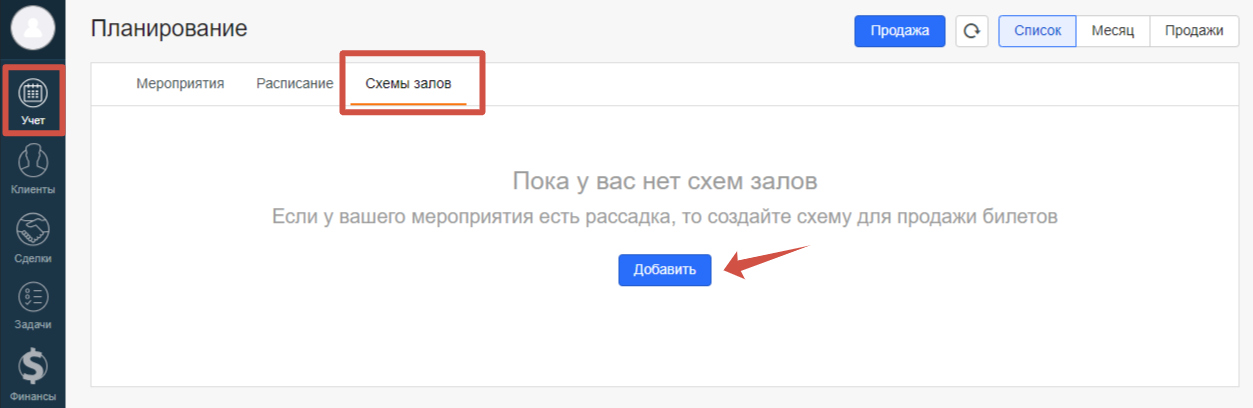
Откроется меню редактирования схемы.
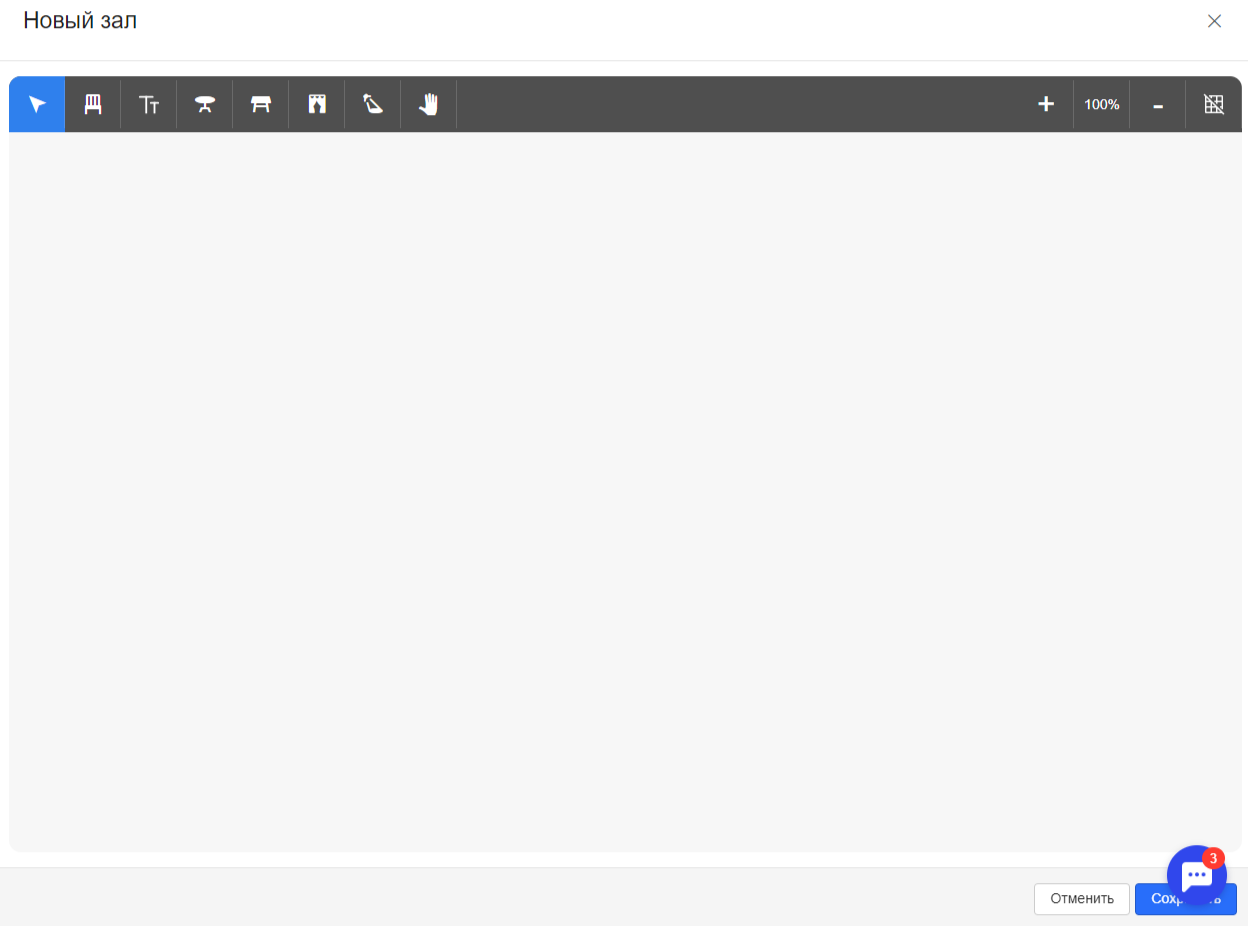
Можете указать название зала.
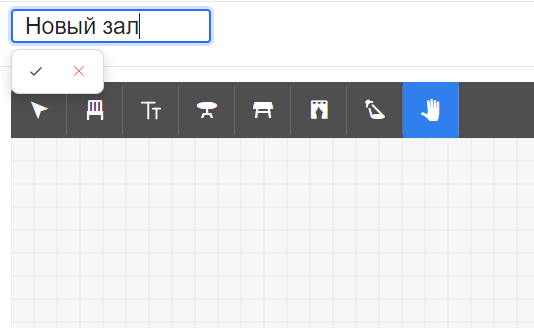
Можете установить сетку для удобства проектирования. Она не будет отображаться в итоговой схеме при бронировании.
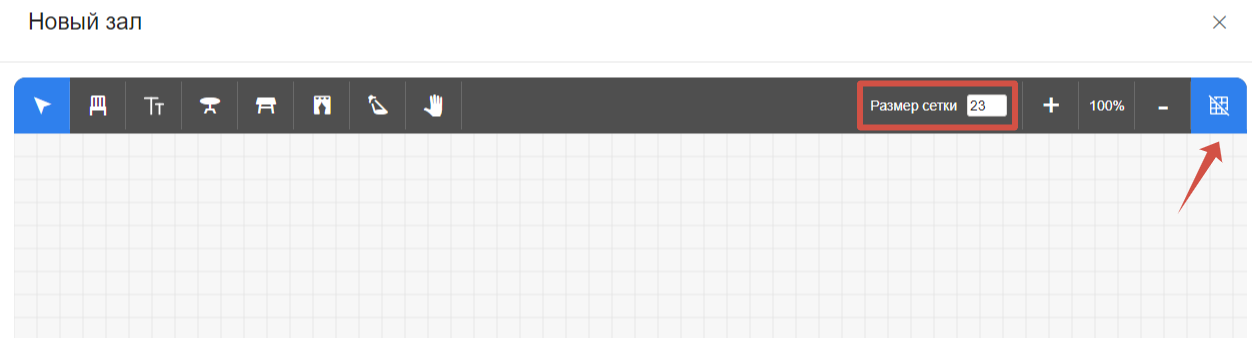
В меню можете выбрать необходимую фигуру - стул, круглый стол, квадратный стол, сцена, танцпол - по кнопкам создания фигур. При нажатии на поле создается новая фигура.
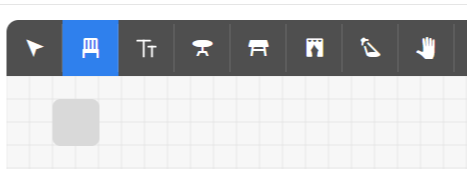
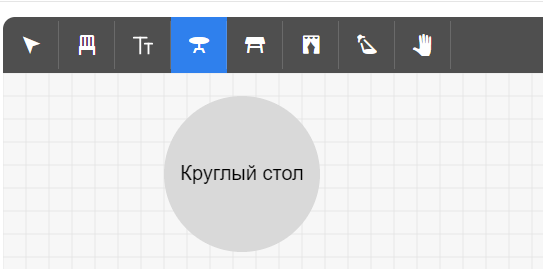
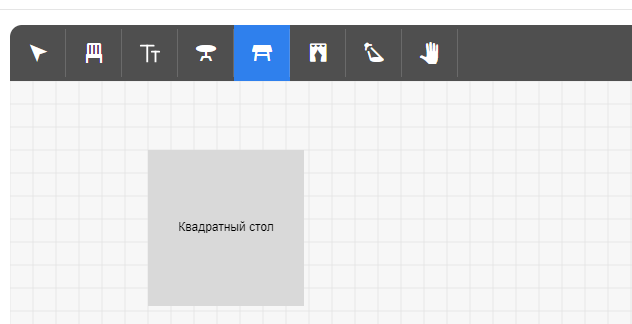
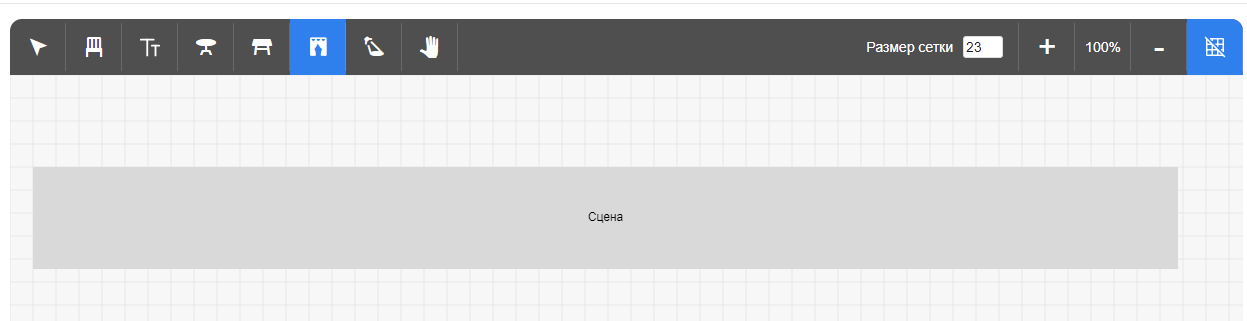
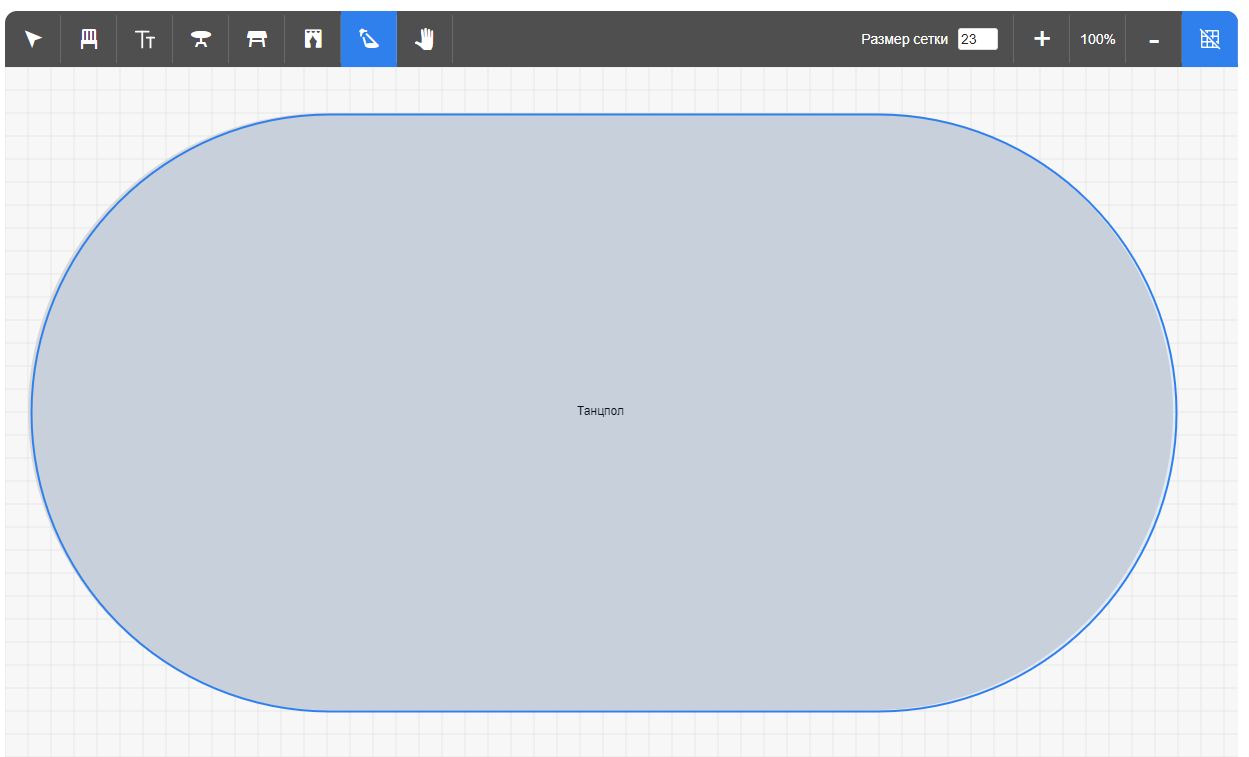
По кнопкам ниже можете перемещать созданные фигуры, корректировать их настройки, а также удалять. С помощью последней можно двигать всю карту.
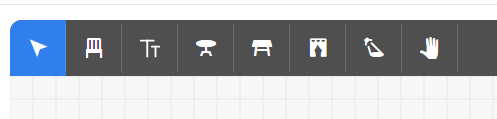
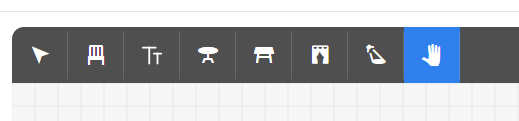
Выбрав нужную фигуру, укажите Ряд и Место.
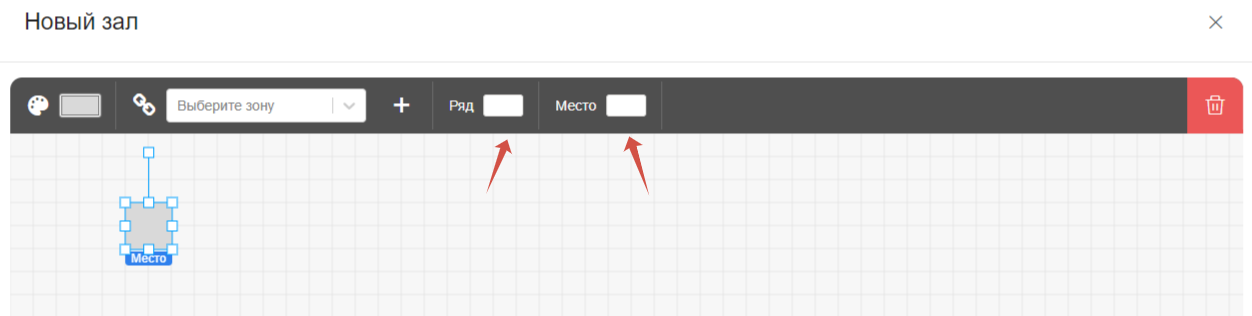
Выберите цвет фигуры при необходимости.
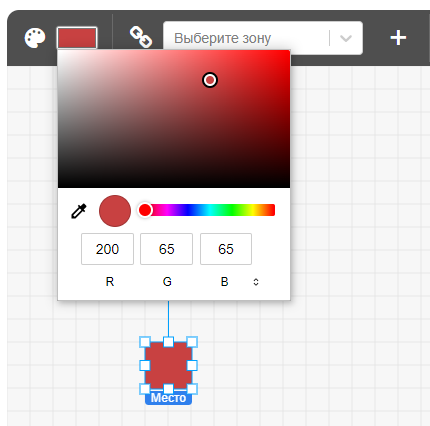
Созданную фигуру можно удалить.
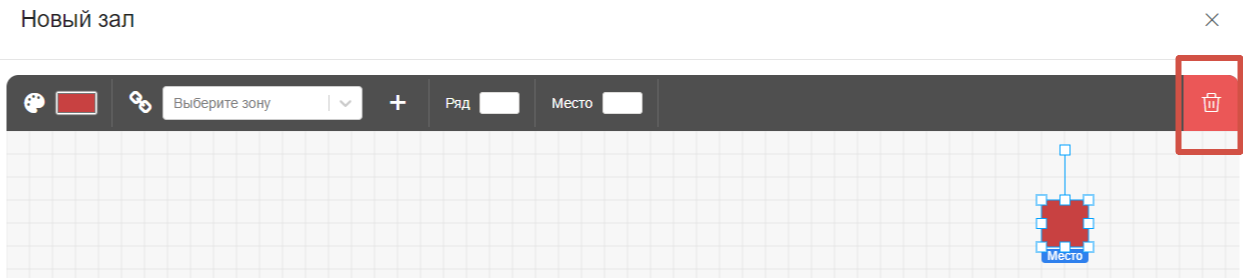
Можете установить зоны рассадок. Для этого нажмите "+" рядом с выбором зон. Появится окошко, где нужно указать название зоны. Чтобы внести фигуру в зону, нажмите на первую или последнюю кнопку в меню для выбора фигуры и выберите зону из выпадающего списка.
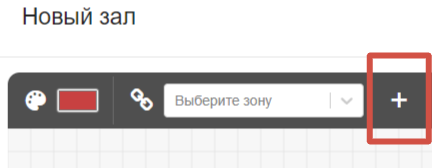
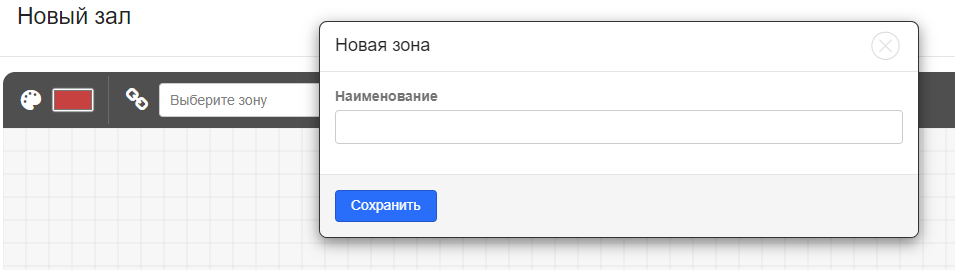
!Важно! При создании новой зоны, она не прикрепляется автоматически к фигуре.
Необходимо выбрать зону из списка после создания.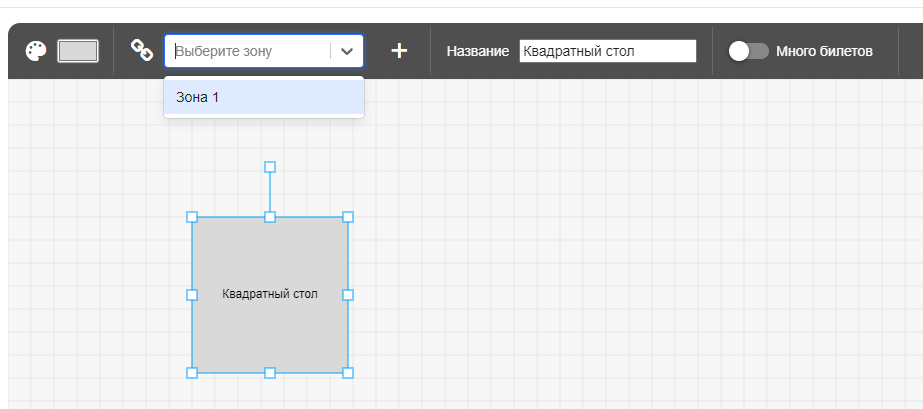
Размер текста указывается по данной кнопке и применяется ко всему тексту у фигур на схеме.
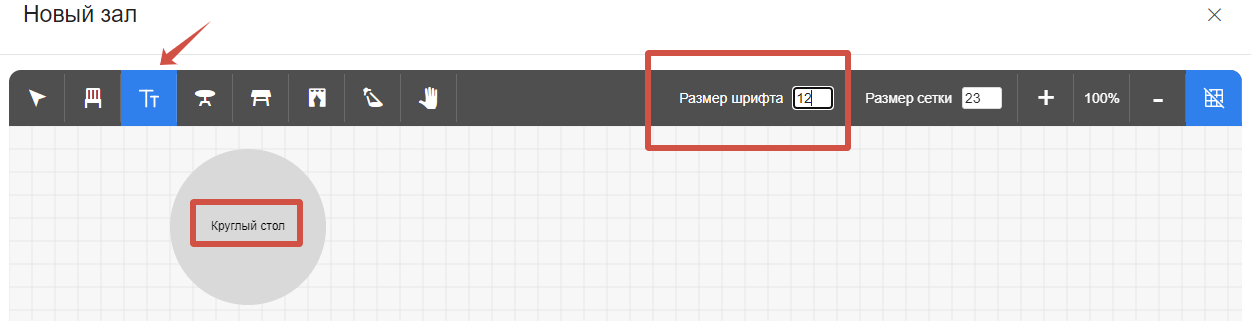
При выборе фигур - Круглый стол, Квадратный стол и Танцпол - появится функция Много билетов, которая позволяет бронировать несколькими клиентами это место.
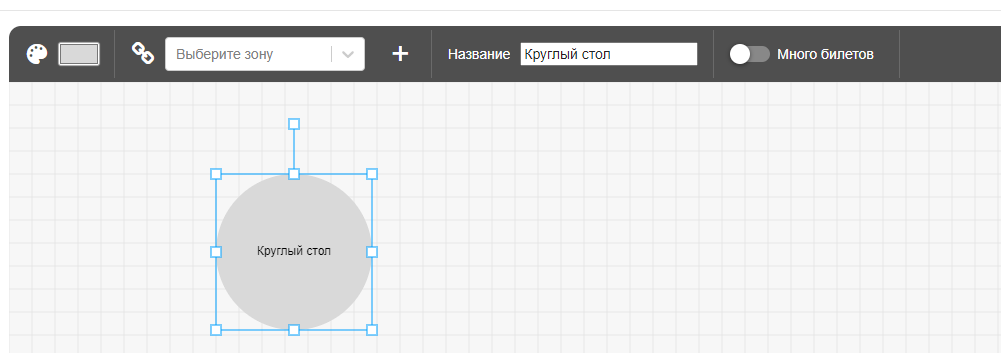
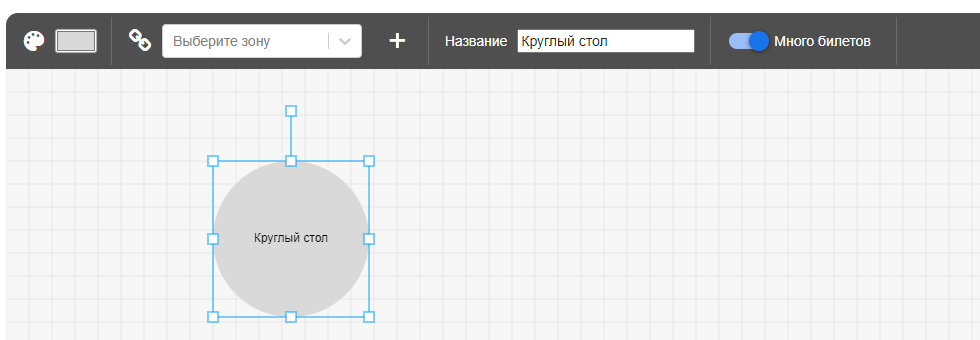
Внесенные схемы залов будут отображаться во вкладке Схемы залов. Их можно отсортировать по Дате создания, Дате редактирования и Алфавиту.
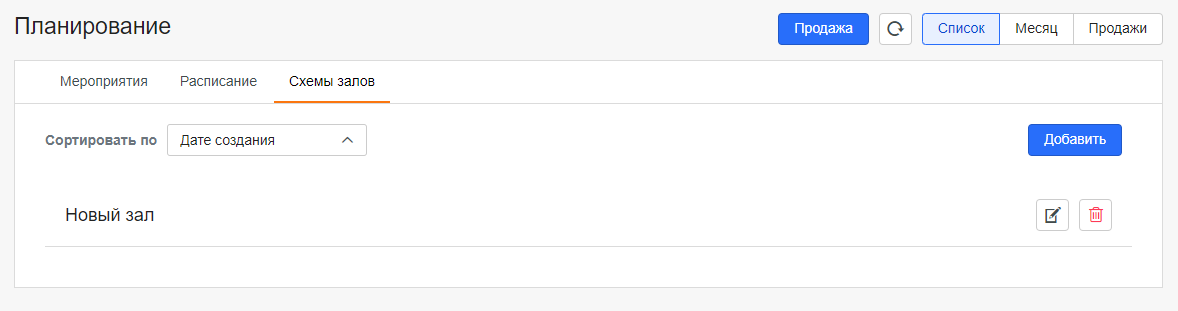
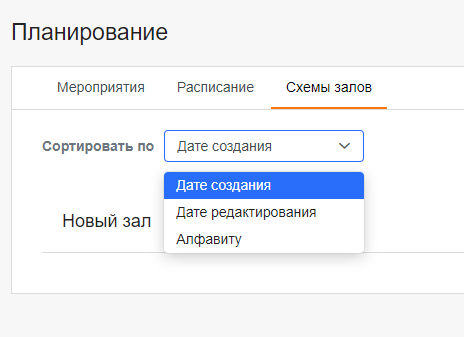
Отредактировать схему или удалить можно по соответствующим кнопкам на рисунке ниже.
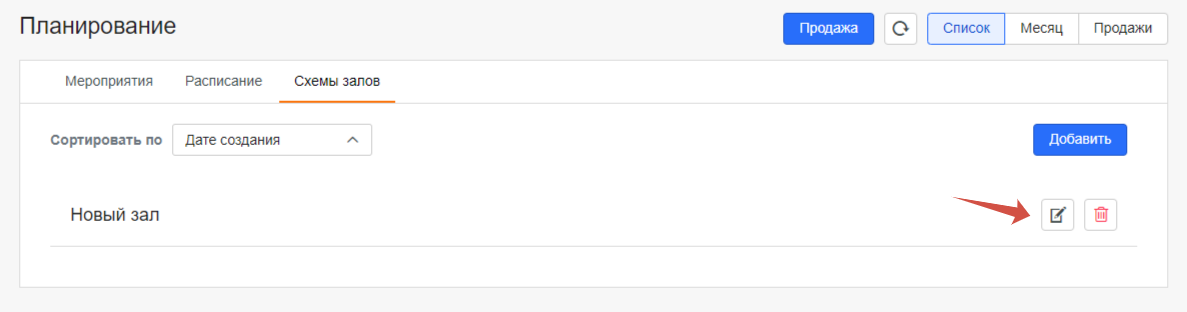
Важно: Создание схем техническим отделом выполняется платно. Стоимость зависит от масштабов работы
